O phpMyAdmin é um aplicativo da Web gratuito que pode ser usado para gerenciar bancos de dados MySQL. Ele é de código aberto e pode ser usado sem nenhum conhecimento de programação.
O WordPress armazena a maioria de suas informações em um banco de dados MySQL, e o phpMyAdmin pode ser usado para acessar diretamente o banco de dados do WordPress.
Isso é especialmente útil quando eles estão bloqueados no painel do WordPress e não podem executar tarefas administrativas em seu site normalmente.
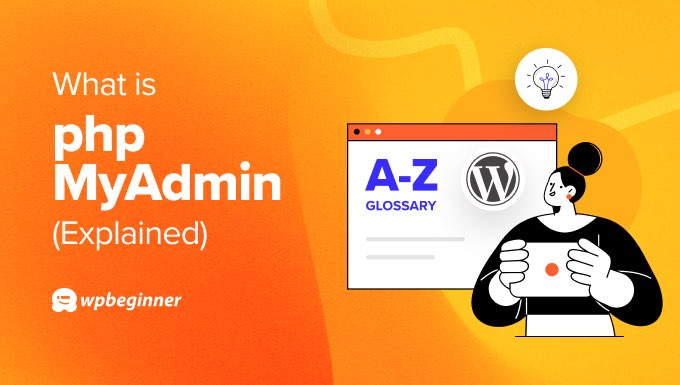
O que é o phpMyAdmin?
O phpMyAdmin é um software baseado na Web que permite gerenciar bancos de dados MySQL no navegador. Isso é útil porque o WordPress armazena a maioria dos dados do seu site em um banco de dados MySQL.
Esse banco de dados é configurado quando você instala o WordPress pela primeira vez. Será solicitado que você forneça o nome do banco de dados, o host, o nome de usuário e a senha. O WordPress armazena essas informações em um arquivo de configuração chamado wp-config.php.
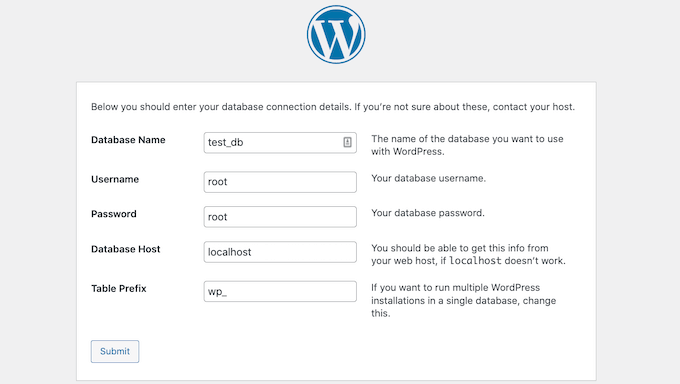
Normalmente, você interage com o banco de dados do WordPress indiretamente, usando os recursos oferecidos no painel ou na área de administração do WordPress, como quando você cria uma nova postagem ou adiciona um usuário.
O phpMyAdmin oferece uma alternativa que você provavelmente só usará em situações de emergência.
Você pode trabalhar na interface fácil de usar do phpMyAdmin para navegar e editar tabelas, linhas e campos do banco de dados, além de importar, exportar ou excluir todos os dados de um banco de dados.
Os usuários avançados geralmente executam essas tarefas no MySQL usando trechos de código chamados consultas.
Observação: as consultas SQL não são amigáveis para iniciantes. Digitar o comando errado pode derrubar seu site WordPress ou simplesmente resultar em uma mensagem de erro.
Por exemplo, aqui está um código que executa uma consulta SQL que adiciona um novo usuário administrador do WordPress:
INSERT INTO `databasename`.`wp_users` (`ID`, `user_login`, `user_pass`, `user_nicename`, `user_email`, `user_url`, `user_registered`, `user_activation_key`, `user_status`, `display_name`) VALUES ('3', 'demo', MD5('demo'), 'Your Name', 'test@example.com', 'http://www.example.com/', '2022-09-01 00:00:00', '', '0', 'Your Name');
INSERT INTO `databasename`.`wp_usermeta` (`umeta_id`, `user_id`, `meta_key`, `meta_value`) VALUES (NULL, '3', 'wp_capabilities', 'a:1:{s:13:"administrator";s:1:"1";}');
INSERT INTO `databasename`.`wp_usermeta` (`umeta_id`, `user_id`, `meta_key`, `meta_value`) VALUES (NULL, '3', 'wp_user_level', '10');
O phpMyAdmin oferece uma alternativa útil para aqueles que não estão familiarizados com o código SQL e desejam usar uma interface de usuário mais típica para interagir com os dados do site.
Como acessar o phpMyAdmin
A maioria das principais empresas de hospedagem WordPress oferece o phpMyAdmin em seu painel.
Por exemplo, se você usa o Bluehost, encontrará um botão para abrir o phpMyAdmin na parte inferior da guia Websites.

Você também o encontrará no painel do cPanel fornecido por muitas empresas de hospedagem.
Basta rolar para baixo até a seção Databases (Bancos de dados) do cPanel, como nesta captura de tela da Bluehost.

A interface do cPanel pode ter uma aparência diferente, dependendo do seu provedor de hospedagem.
Uma vez aberta, a interface do phpMyAdmin tem a seguinte aparência. Inicialmente, você verá uma lista dos seus bancos de dados do WordPress.
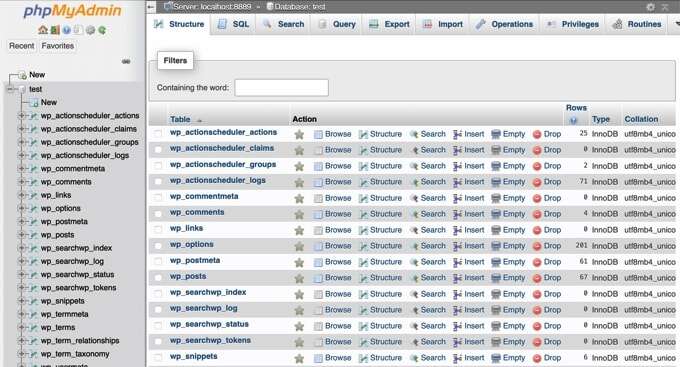
Você pode visualizar uma tabela de banco de dados no painel esquerdo clicando no nome do banco de dados.
Você também pode acessar os recursos do phpMyAdmin clicando nas guias na parte superior da página.
Como usar o phpMyAdmin para gerenciar seu banco de dados do WordPress
Escrevemos um guia completo para iniciantes sobre gerenciamento de banco de dados com o phpMyAdmin. Este tutorial o ajudará a entender as tabelas do banco de dados e mostrará como executar tarefas úteis em seu site WordPress.
Talvez você também goste de ver estes guias individuais sobre como executar tarefas específicas de gerenciamento de banco de dados usando o phpMyAdmin:
- Como fazer um backup do banco de dados do WordPress manualmente
- Como restaurar um site WordPress apenas com um backup do banco de dados
- Como duplicar o banco de dados do WordPress usando o phpMyAdmin
- Como localizar e substituir facilmente o texto em seu banco de dados do WordPress
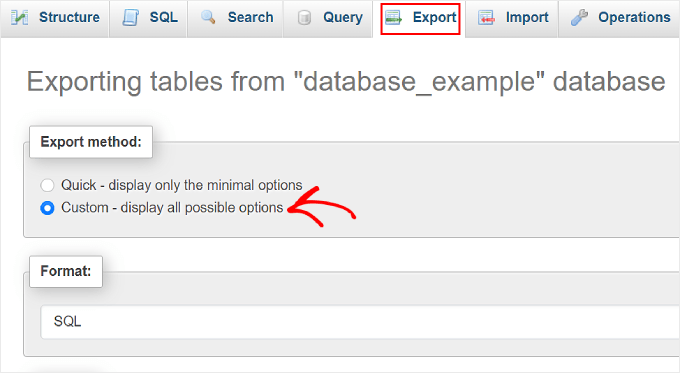
Usando o phpMyAdmin para resolver problemas no WordPress
Se você ficar bloqueado no administrador do WordPress (wp-admin), não poderá escrever posts, instalar ou desinstalar plug-ins nem fazer qualquer trabalho de manutenção em seu site.
Mas o phpMyAdmin estará disponível em situações de emergência como essa.
Aqui estão algumas maneiras pelas quais o phpMyAdmin pode ajudar quando você estiver bloqueado no painel do WordPress:
- Como redefinir uma senha do WordPress no phpMyAdmin
- Como adicionar um usuário administrador ao banco de dados do WordPress via MySQL
- Como habilitar/ativar plug-ins do WordPress a partir do banco de dados
- Como desativar todos os plug-ins quando não for possível acessar o WP-Admin
- Como alterar o e-mail do administrador do WordPress
- Como redefinir o banco de dados do WordPress para as configurações padrão
Esperamos que este artigo tenha ajudado você a saber mais sobre o phpMyAdmin no WordPress. Talvez você também queira ver nossa lista de Leitura adicional abaixo para obter artigos relacionados sobre dicas, truques e ideias úteis para o WordPress.
Se você gostou deste artigo, inscreva-se em nosso canal do YouTube para receber tutoriais em vídeo sobre o WordPress. Você também pode nos encontrar no Twitter e no Facebook.
Leitura adicional
- Como fazer um backup do banco de dados do WordPress manualmente (passo a passo)
- Como duplicar o banco de dados do WordPress usando o phpMyAdmin
- MySQL
- Como habilitar/ativar plug-ins do WordPress no banco de dados
- Como adicionar um usuário administrador ao banco de dados do WordPress via MySQL
- Banco de dados
- Como redefinir uma senha do WordPress no phpMyAdmin
- Como restaurar um site WordPress com apenas um backup do banco de dados
- Como localizar e substituir facilmente o texto em seu banco de dados do WordPress
- Como redefinir o banco de dados do WordPress para as configurações padrão




